วิธีตรึงแถวใน Excel
การแช่แข็งแถวใน Excel ช่วยให้มองเห็นส่วนหัวได้เมื่อเลื่อนดูสเปรดชีตขนาดใหญ่ เครื่องมือ Freeze Panes จะล็อกแถวให้อยู่กับที่ ดังนั้นข้อมูลสำคัญจึงไม่หายไป คู่มือนี้ครอบคลุมถึงวิธีการตรึงแถวบนสุดหรือแถวเฉพาะใน Excel
วิธีตรึงแถวแรกใน Excel
หากต้องการตรึงแถวหลักของสเปรดชีตใน Microsoft Excel เราอาจใช้ฟังก์ชัน"ตรึงแนว"การดำเนินการนี้มีขั้นตอนต่อไปนี้:
ในแอปพลิเคชัน Microsoft Excel ให้ไปที่แท็บ"มุมมอง"ภายในอินเทอร์เฟซผู้ใช้เพื่อเข้าถึงตัวเลือกต่างๆ สำหรับการดูและจัดการข้อมูลภายในแผ่นงานหรือสมุดงาน
⭐ เลือก ตรึงแนว > ตรึงแถวบนสุด 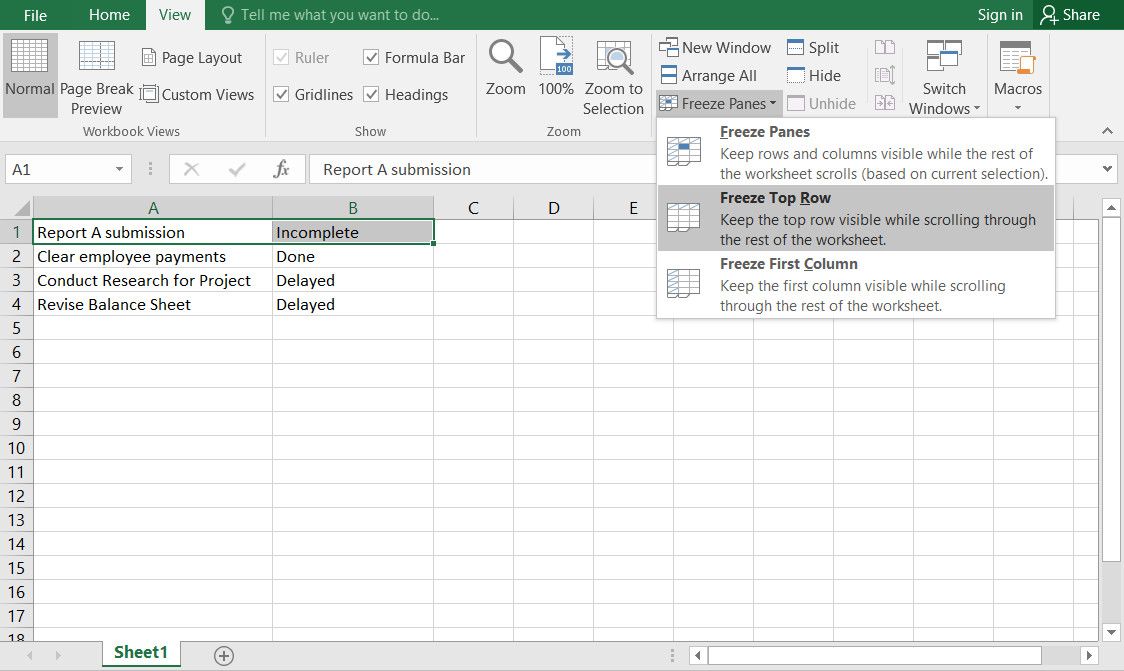
เมื่อแถวถูกตรึงใน Microsoft Excel แถวนั้นจะยังคงมองเห็นได้บนหน้าจอโดยไม่คำนึงถึงตำแหน่งการเลื่อนภายในสเปรดชีต เพื่อป้องกันการเปลี่ยนแปลงหรือแก้ไขสเปรดชีตเพิ่มเติม คุณต้องล็อคไฟล์ทั้งหมดโดยใช้คุณสมบัติ"ล็อค"ที่อยู่ใต้แท็บ"ไฟล์"
วิธีตรึงแถวเฉพาะใน Excel
หากต้องการตรึงแถวใดแถวหนึ่งในสเปรดชีตโดยใช้ Microsoft Excel จำเป็นต้องเลือกแถวที่อยู่ใต้แถวที่ต้องการโดยตรงก่อนโดยใช้คุณสมบัติ"ตรึงแนว"อย่างไรก็ตาม โปรดทราบว่าการดำเนินการนี้จะป้องกันไม่ให้แถวใดๆ ที่อยู่เหนือแถวที่เลือกสามารถปรับได้ โปรดดูโครงร่างของกระบวนการทำงานนี้ให้สำเร็จด้านล่าง:
โปรดระบุแถวเฉพาะที่คุณต้องการตรึง จากนั้นเลือกแถวที่อยู่ด้านล่างพอดี
⭐ ไปที่แท็บมุมมองแล้วเลือกตรึงแนว > ตรึงแนว 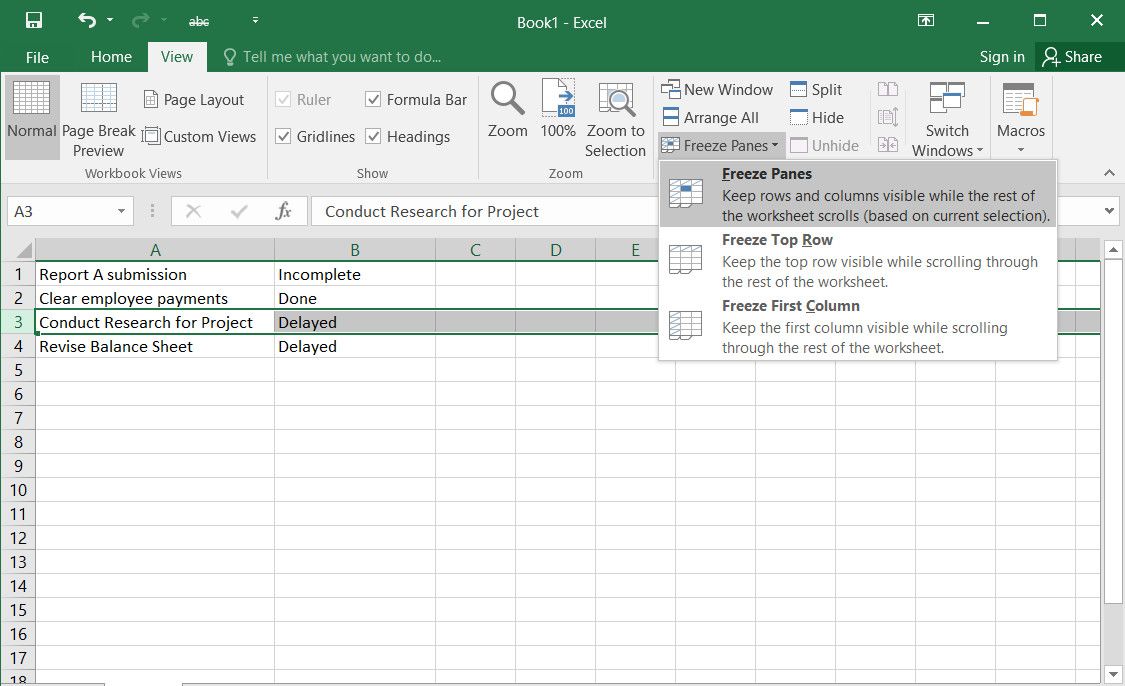
วิธียกเลิกการตรึงแถวใน Excel
เมื่อเลือกที่จะตรึงแถวใดแถวหนึ่งภายใน Microsoft Excel โดยใช้คุณสมบัติ"ตรึงแนว"จะมีทางเลือกเพิ่มเติมชื่อ"เลิกตรึงแนว"หากต้องการเข้าถึงตัวเลือกนี้ คุณต้องไปที่แท็บ"มุมมอง"บนอินเทอร์เฟซแอปพลิเคชัน และเลือก"ตรึงแนว"ตามด้วย"เลิกตรึงแนว"จากเมนูแบบเลื่อนลงถัดไปซึ่งแสดงตัวเองอันเป็นผลมาจากการเลือกดังกล่าว
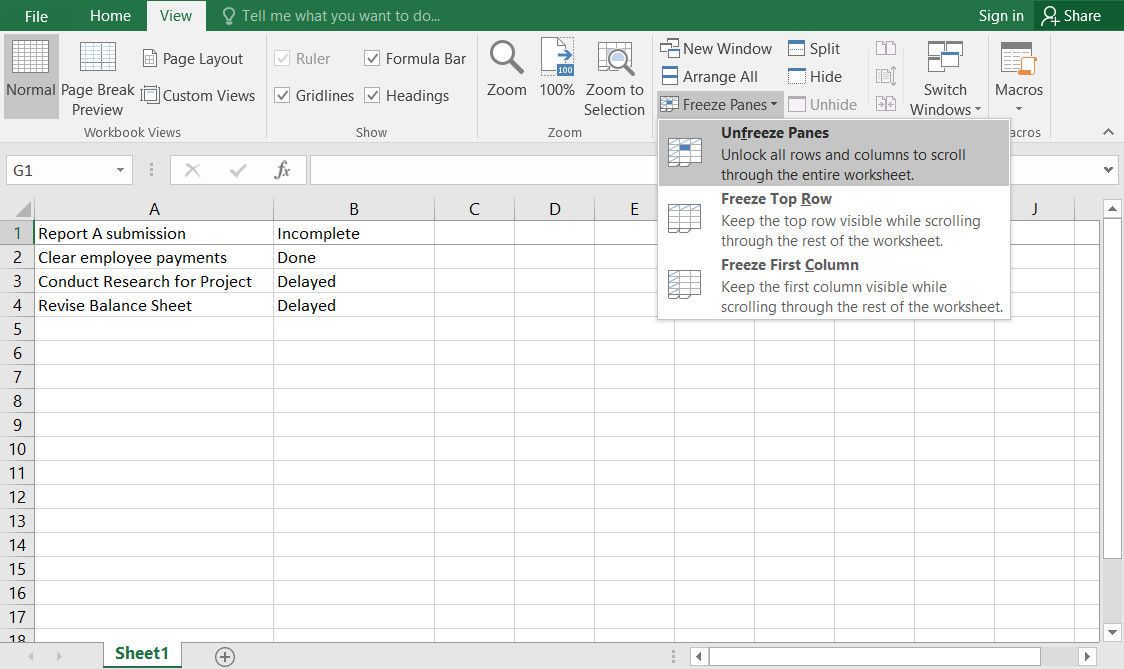
ปรับปรุงขั้นตอนการทำงานของคุณด้วยการตรึงแถว
แท้จริงแล้ว การเก็บรักษาจุดข้อมูลที่สำคัญในแถวที่ตรึงไว้สามารถอำนวยความสะดวกในการทำความเข้าใจและความต่อเนื่องในความพยายามในการจัดการโครงการต่างๆ ตั้งแต่การตรวจสอบงานไปจนถึงการจัดทำเอกสารเอกสารที่กว้างขวาง คุ้มค่าที่จะรับรู้ว่าสเปรดชีตที่จัดเรียงอย่างเป็นระเบียบไม่เพียงช่วยประหยัดเวลาอันมีค่า แต่ยังเพิ่มประสิทธิภาพการทำงานด้วยการปรับปรุงประสิทธิภาพการดำเนินงานที่เกี่ยวข้องกับชุดข้อมูลจำนวนมาก